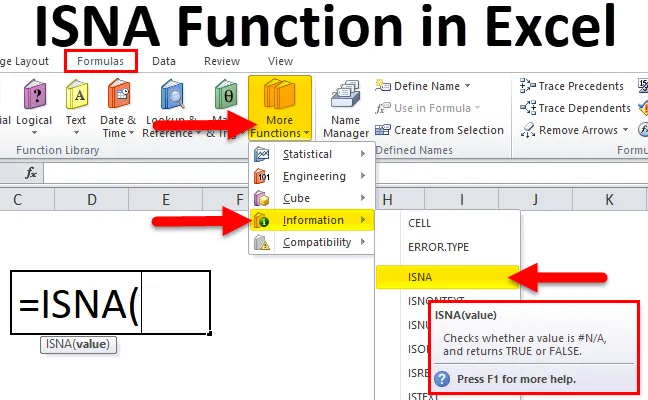
Функция Excel ISNA (Содержание)
- ISNA в Excel
- ISNA Formula в Excel
- Как использовать функцию ISNA в Excel?
ISNA в Excel
- Функция ISNA - это предварительно созданная функция в Excel, которая относится к категории ИНФОРМАЦИОННАЯ функция и представляет собой группу или семейство функций IS.
- Обычно # N / A! появляется ошибка, когда значение недоступно в диапазоне данных.
- Функция ISNA вместе с другой функцией позволяет нам заменить другое значение вместо ошибки, то есть модифицировать текстовую строку на другую.
- Чаще всего используется функция для анализа данных в финансовой сфере.
- Функция ISNA проста в использовании и гибкая функция, где нам нужно ввести только один аргумент, функция ISNA в Excel используется как лист и функция VBA в Excel.
- С помощью функции ISNA мы можем сообщить Excel оставить пустую ячейку или отобразить любой указанный или желаемый текст, например «Значение не найдено», вместо отображения # N / A! ошибка.
Определение
Функция ISNA в Excel вернет TRUE, если значением является # N / A error, и вернет FALSE, если его нет.
ISNA Formula в Excel
Ниже приведена формула ISNA в Excel:
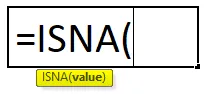
Формула ISNA в Excel имеет один обязательный параметр: значение.
- Значение (обязательный аргумент). Это значение или выражение, которые необходимо проверить, вводятся вручную или определяют переменные или ссылку на ячейку для использования вместо них.
Как использовать функцию ISNA в Excel?
Функция ISNA в Excel очень проста и удобна в использовании. Позвольте понять работу функции ISNA в Excel на примере формулы ISNA в Excel.
Вы можете скачать этот шаблон Excel функции ISNA здесь - Шаблон Excel функции ISNAПример № 1 - функция ISNA
В приведенной ниже таблице. У меня есть различные типы значений ошибок в столбце ERROR_VALUES (столбец D). Здесь С помощью функции ISNA в Excel мне нужно выяснить # N / A ошибку в столбце D.
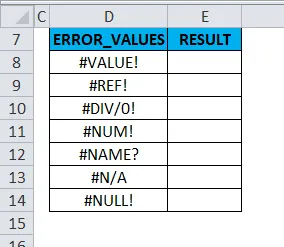
Применим функцию ISNA в ячейке «E8». Выберите ячейку «E8», в которой должна применяться функция ISNA.
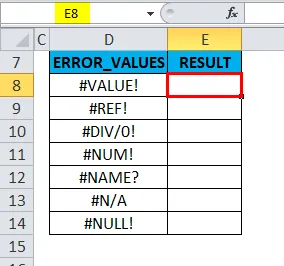
Нажмите кнопку функции вставки (fx) под панелью инструментов формул, появится диалоговое окно, введите ключевое слово «ISNA» в поле поиска функции и в раскрывающемся списке выберите категорию «ИНФОРМАЦИЯ». Так что функция ISNA появится в окне выбора функции. Дважды щелкните по функции ISNA.
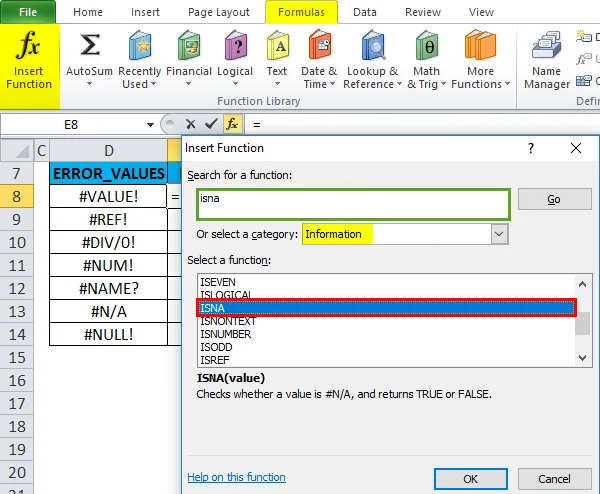
Появляется диалоговое окно, в котором необходимо заполнить или ввести аргументы для функции ISNA, т.е. = ISNA (значение)
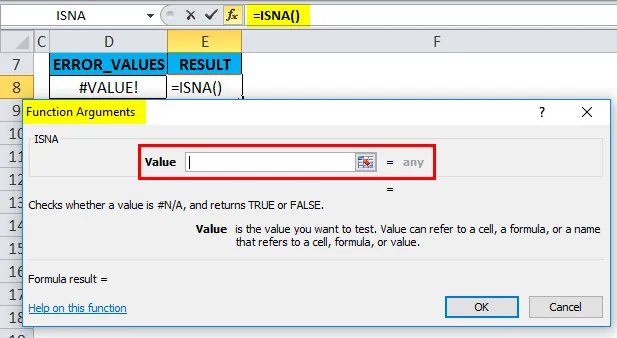
Значение: Здесь я должен проверить, содержит ли значение в ячейке D8 ошибку # Н / Д или нет. Я должен упомянуть ссылку на ячейку «D8», т.е. = ISNA (D8).
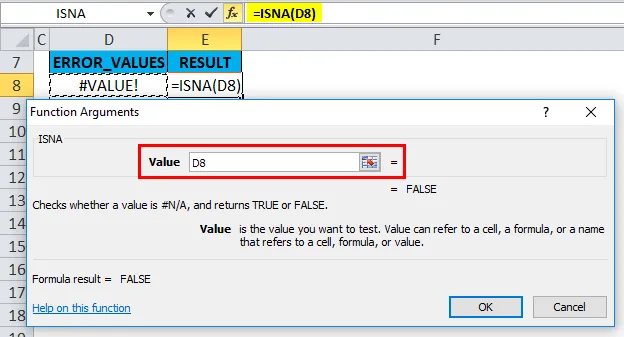
Здесь = ISNA (D8) вернет TRUE, если значение является ошибкой # N / A, или вернет FALSE, если не содержит ошибку # N / A.
Ячейка D8 не содержит ошибки # N / A, она вернет FALSE в качестве выхода в ячейке «E8».
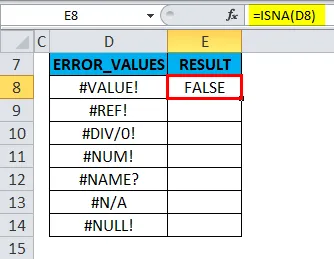
Чтобы получить выходные данные для полного набора данных, щелкните внутри ячейки E8, и вы увидите выбранную ячейку, затем выберите ячейки до E14. Таким образом, этот диапазон столбцов будет выбран, как только он будет выбран, нажмите Ctrl + D, чтобы формула ISNA была применена ко всему диапазону.
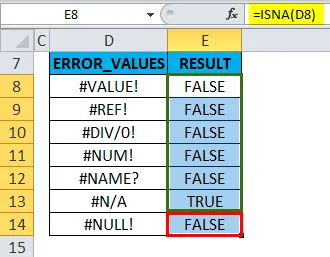
Ячейка E13 возвращает TRUE, значение, потому что ячейка D13 содержит # N / A Error.
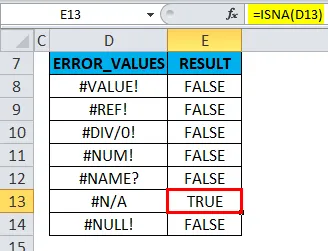
Пример # 2 - функция ISNA & IF с функцией VLOOKUP для предотвращения ошибки # N / A
В приведенной ниже таблице1. У меня есть список учеников в колонке учеников (колонка J) и их оценки в колонке баллов (колонка K).
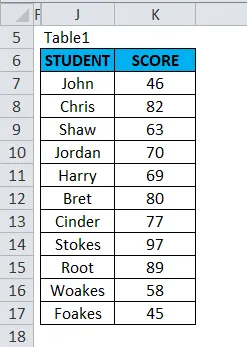
Таблица 2 содержит список имен учеников в колонке учеников (колонка M), наша цель здесь в этой таблице - найти оценку ученика на основе его имени, то есть имени ученика (см. Таблицу 1), с помощью функции VLOOKUP.
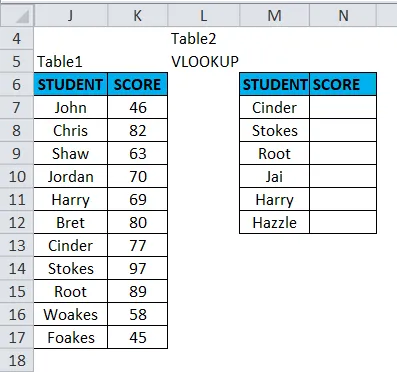
Прежде чем применять формулу VLOOKUP, вы должны знать об этом. Вертикальный поиск или VLOOKUP ссылается на вертикально выровненные таблицы и быстро находит данные относительно значения, введенного пользователем.
Применим функцию VLOOKUP в ячейке «N7». Выберите ячейку «N7», в которой должна применяться функция VLOOKUP.
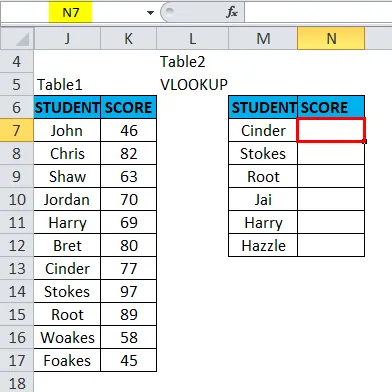
Нажмите кнопку функции вставки (fx) под панелью инструментов формул, появится диалоговое окно, введите ключевое слово «VLOOKUP» в поле поиска функции, функция VLOOKUP появится в поле выбора функции. Дважды щелкните по функции VLOOKUP.
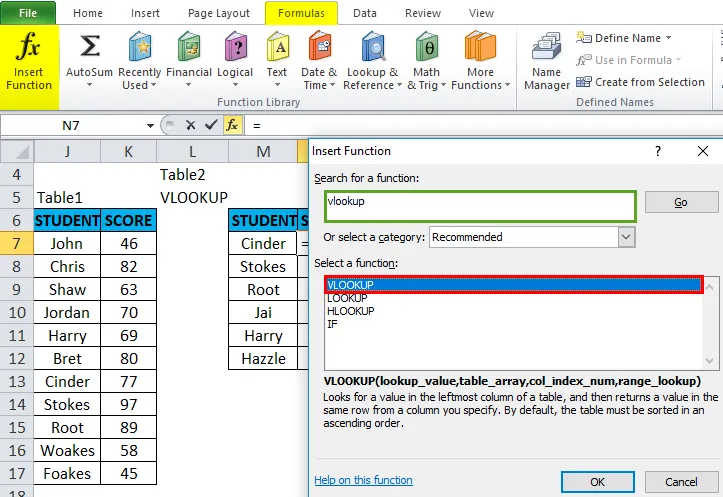
Появляется диалоговое окно, в котором необходимо заполнить или ввести аргументы для функции VLOOKUP.
Синтаксис для функции VLOOKUP:
VLOOKUP (lookup_value, table_array, col_index_num, (range_lookup))
- lookup_value: значение, которое вы хотите найти, т.е. «M7» или «CINDER».
- table_array: диапазон, в котором находится искомое значение, т.е. выберите диапазон table1 J6: K17.
- col_index_num: номер столбца в массиве таблицы, из которого должно быть возвращено соответствующее значение. Здесь оценка студента в таблице 1 находится во втором столбце, т.е. 2.
- range_lookup: FALSE для точного соответствия или TRUE для приблизительного соответствия. Выберите 0 или false.
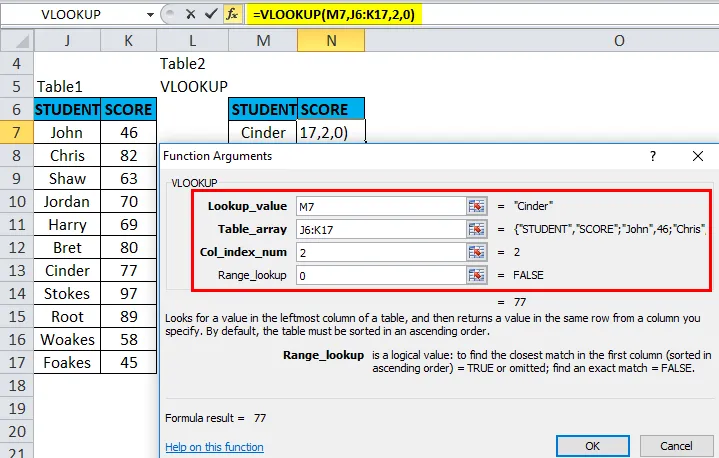
= VLOOKUP (M7, J6: K17, 2, 0) возвращает оценку шлака, т.е. 77.
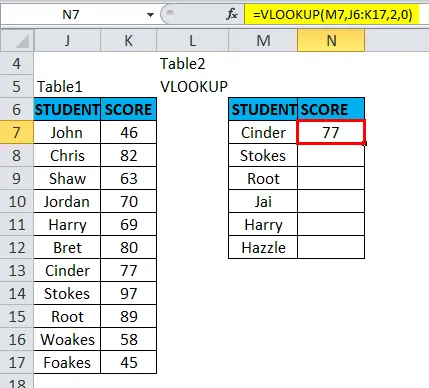
Чтобы получить окончательные данные для других учащихся, щелкните внутри ячейки N7, и вы увидите выбранную ячейку, затем выберите ячейки до N12. Таким образом, этот диапазон столбцов будет выделен, как только он будет выделен, нажмите Ctrl + D, чтобы формула VLOOKUP была применена ко всему диапазону.
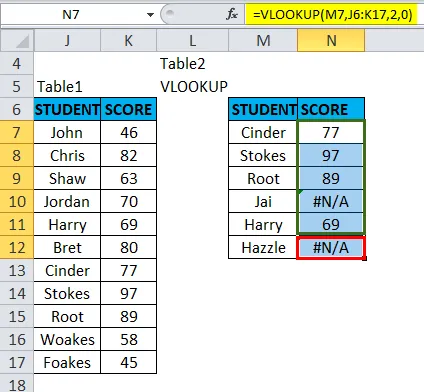
Здесь ошибка # N / A возвращается в ячейки N10 и N12. потому что функция Vlookup не может найти соответствие предоставленному lookup_value в диапазоне таблицы ссылок.
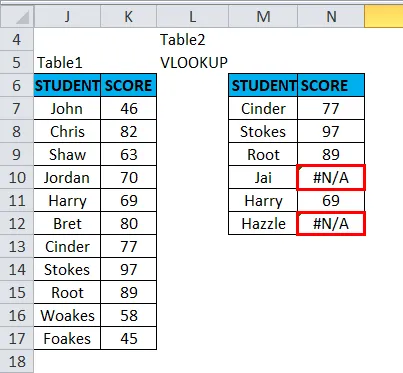
# Н / Д ошибка выглядит странно. Для лучшего прогноза окончательного набора данных без ошибки N / A. Функция ISNA используется с функцией IF в функции VLOOKUP, чтобы избежать ошибки # N / A. Где # Н / Д Значение ошибки заменяется настраиваемой текстовой строкой.
Предположим, я хочу персонализированное сообщение, например «Не найдено», а не # N / A error.
Давайте поработаем над этим в таблице 3. Ниже упомянутая функция ISNA с IF используется с функцией VLOOKUP, чтобы избежать ошибки # N / A.
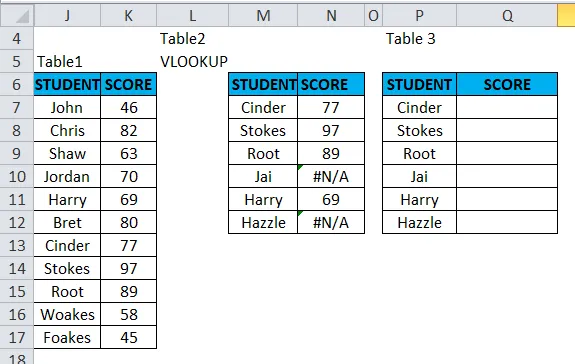
= ЕСЛИ (ISNA (VLOOKUP (P7, J6: K17, 2, 0)), «Не найдено», VLOOKUP (P7, J6: K17, 2, 0))
Три части формулы
- = ЕСЛИ (ЕНД (ВПР (Р7, J6: K17, 2, 0)),
Первая часть формулы означает, что если функция не находит значение ячейки P7 в диапазоне таблиц J6: K17, то отображается вторая часть.
- "Не найден"
Выведите «Not found» вместо # N / A.
- ВПР (P7, J6: K17, 2, 0))
Если функция находит значение, выполните формулу VLOOKUP как обычно.
Давайте применим эту формулу в ячейке «Q7».
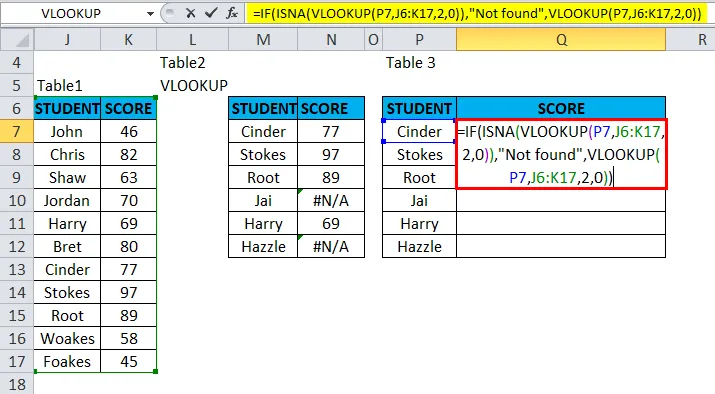
Результатом будет:
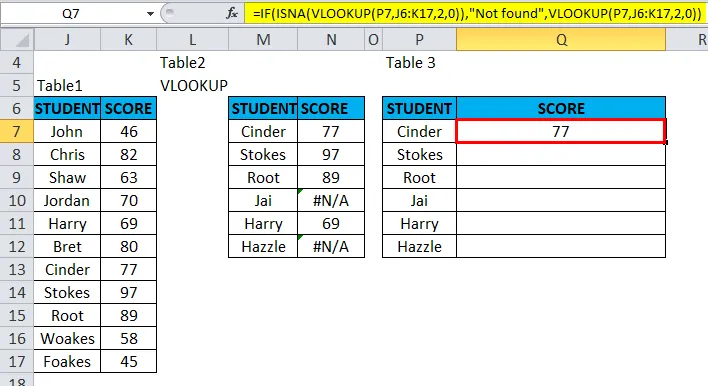
Чтобы получить окончательные данные для других студентов, необходимо применить эту формулу для всего диапазона дат. щелкните внутри ячейки «Q7», и вы увидите выбранную ячейку, затем выберите ячейки до Q12. Таким образом, диапазон столбцов будет выделен, как только он будет выделен, нажмите Ctrl + D, чтобы формула была применена ко всему диапазону.
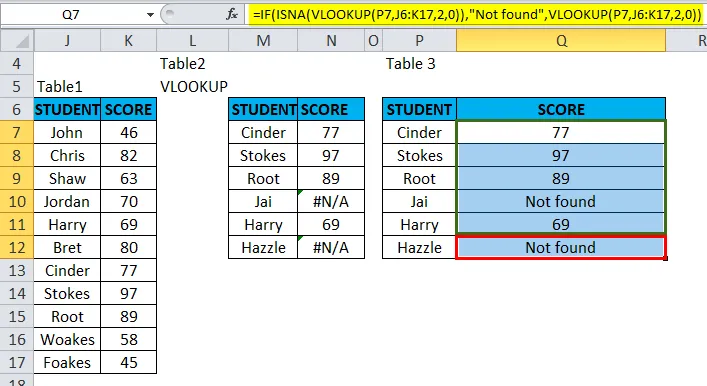
Он вернет настроенную текстовую строку, указанную в формуле, т.е. «Не найдено», вместо ошибки # N / A в ячейке N10 и N12.
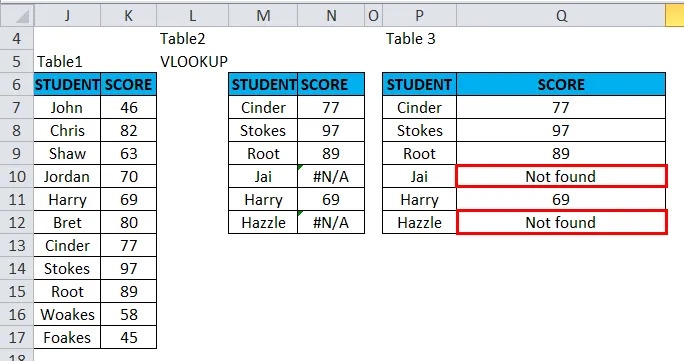
Что нужно помнить о функции ISNA в Excel
- Значение аргумента ISNA может быть пустым (пустая ячейка), текстом, числом, ошибкой, логическим или ссылочным значением или именем, относящимся к любому из них, которое вы хотите проверить.
- Функции IS важны в формулах для проверки результатов расчета. Если он сочетается с логическими условиями IF, это поможет найти значение ошибки.
Рекомендуемые статьи
Это было руководство по ISNA в Excel. Здесь мы обсуждаем формулу ISNA в Excel и Как использовать функцию ISNA в Excel вместе с практическими примерами и загружаемым шаблоном Excel. Вы также можете просмотреть наши другие предлагаемые статьи -
- Руководство по полосе прокрутки в Excel
- Примеры функции LN в Excel
- Функция Excel COMBIN
- Функция SUMIF в Excel